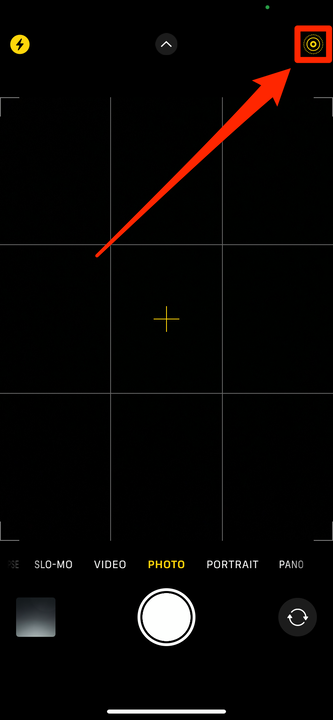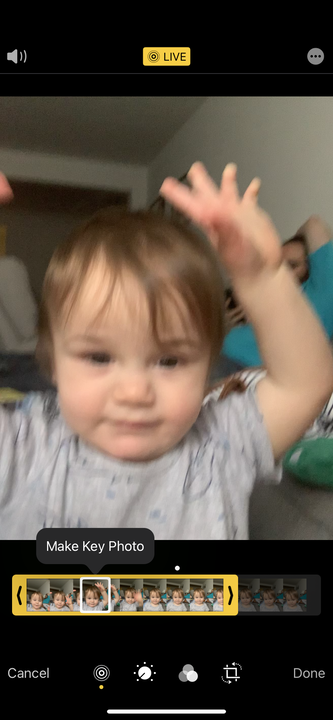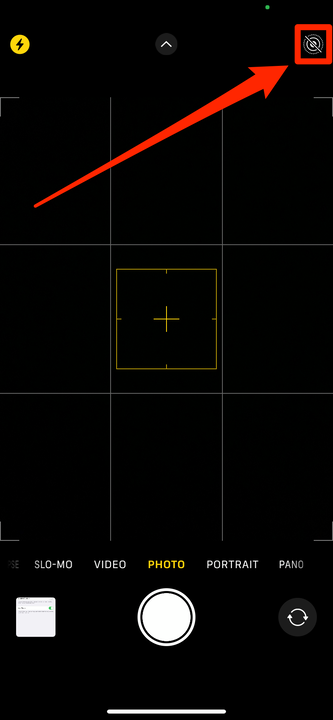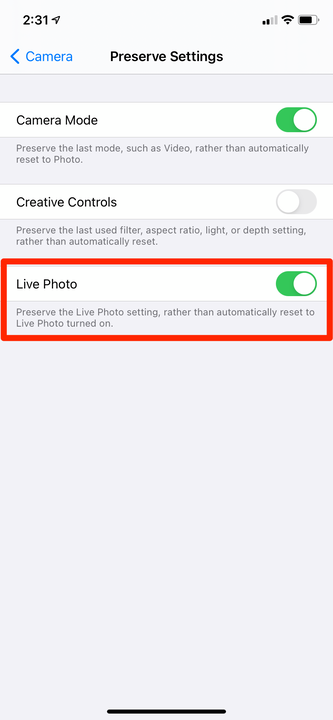Come scattare o disattivare le foto dal vivo su iPhone
- Le Live Photos sono ancora foto che si trasformano in video quando le "attivi" sul tuo iPhone o iPad.
- Puoi scattare foto in diretta abilitandole nell'app Fotocamera.
- Le Live Photos funzionano solo su dispositivi Apple: su dispositivi non Apple, saranno solo foto.
La tecnologia ha fatto molta strada negli ultimi due decenni. Sono quasi finiti i giorni delle fotocamere usa e getta, delle Polaroid o persino dei modelli point-and-shoot: in questi giorni, la maggior parte di noi tira fuori i telefoni e tocca un pulsante.
Se hai un iPhone o un iPad, hai anche accesso a Live Photos.
Le Live Photos sono come foto fisse, ma quando tieni premuto il dito su di esse, si "attivano" e riproducono alcuni secondi di video e audio. Sono come GIF con suoni e sono un piacere divertente quando guardi indietro le tue foto in un secondo momento. Ma funzioneranno solo su dispositivi Apple e se provi a riprodurli altrove, saranno solo foto.
Ecco come scattare, visualizzare e modificare Live Photos su iPhone o iPad.
Come scattare una foto dal vivo su un iPhone o iPad
1 Dalla schermata iniziale del tuo iPhone o iPad, apri l'app Fotocamera.
2 Assicurati che le Live Photos siano attivate toccando l'icona a forma di occhio di bue. Su un nuovo iPhone, sarà nella parte superiore dello schermo.
Se l'icona di Live Photo è di colore giallo, significa che è abilitata. Se è bianco con una linea tagliata, è spento. Puoi abilitare o disabilitare Live Photo in qualsiasi momento toccando l'icona.
Su iPhone 11 e modelli più recenti, quando tocchi l'icona Foto in diretta ti verrà data anche un'opzione "Auto". Ciò consentirà al tuo iPhone di decidere se scattare o meno una Live Photo in base a quanto movimento vede.
Le Live Photos possono essere attivate o disattivate rapidamente utilizzando questa icona.
William Antonelli/Insider
3 Puntare il telefono verso l'oggetto di cui si desidera scattare una foto e toccare il pulsante dell'otturatore come di consueto. Puoi anche utilizzare i filtri come una normale foto.
Potrai trovare la tua Live Photo nel rullino fotografico.
Come modificare una foto dal vivo su un iPhone o iPad
Puoi dare alla tua Live Photo vari effetti.
1 Apri l'app Foto del tuo dispositivo e seleziona la Live Photo che desideri modificare.
2 Con la Live Photo aperta, scorrere verso l'alto per visualizzare un elenco di opzioni per gli effetti.
3 In Effetti, puoi scegliere di mantenere la Live Photo così com'è o utilizzare alcune opzioni diverse:
- Loop, che riprodurrà la Live Photo in un ciclo video infinito.
- Rimbalzo, che farà rimbalzare la tua Live Photo avanti e indietro.
- Lunga esposizione, che unirà tutti i fotogrammi della Live Photo in un unico scatto.
L'opzione "Loop", ad esempio, trasforma la tua Live Photo in una GIF improvvisata.
William Antonelli/Insider
4 Salva il tuo effetto semplicemente uscendo dalla foto, non c'è bisogno di fare nient'altro. Tuttavia, puoi modificare l'effetto in qualsiasi momento seguendo gli stessi passaggi descritti sopra.
Puoi anche modificare la "Foto chiave" della Live Photo, l'immagine che appare quando la Live Photo è ferma, e ritagliare il video della Live Photo.
1 Apri la Live Photo e tocca Modifica nell'angolo in alto a destra.
2 Nella parte inferiore della pagina, toccare l'icona Live Photo.
3 Apparirà un dispositivo di scorrimento con ogni fotogramma della Live Photo. Fai scorrere la finestra bianca per scegliere una nuova foto chiave o usa le frecce sui bordi per ritagliare la foto dal vivo.
Puoi usare le altre icone per cambiare i colori dell'immagine, aggiungere un filtro o ritagliarla.
William Antonelli/Insider
Come disattivare le foto live su iPhone o iPad
Se vuoi disattivare Live Photos, forse vuoi solo scattare una bella foto senza preoccuparti della parte video, farlo è facile.
Quando apri l'app Fotocamera, puoi disattivare Live Photos toccando l'icona in modo che abbia una barra.
Se l'icona di Live Photos presenta una barra, la funzione è disabilitata.
William Antonelli/Insider
Se desideri disattivare le Live Photos in modo permanente, in modo che non vengano attivate per impostazione predefinita ogni volta che scatti una foto:
1. Apri l'app Impostazioni e seleziona l' opzione Fotocamera .
2. Toccare Mantieni impostazioni e assicurarsi che l' interruttore Live Photo sia attivato.
L'attivazione di questo interruttore manterrà le Live Photos disabilitate.